Η απόδοση είναι ένα βασικό στοιχείο του σχεδιασμού 3D και σου προσφέρει τη δυνατότητα να δημιουργήσεις ελκυστικά pixels από πολύγωνα. Σε αυτό το σεμινάριο θα μάθεις πώς να αποδώσεις το έργο σου στο Cinema 4D ως Multi-Pass εικόνα, για να επιτύχεις μέγιστη ευελιξία στην επεξεργασία. Ανεξάρτητα από το αν θέλεις να επεξεργαστείς τα σχέδιά σου στο Photoshop ή να τα βελτιώσεις για παραγωγή βίντεο – εδώ είναι ένας οδηγός βήμα προς βήμα για σένα, προκειμένου να ολοκληρώσεις αυτή την εργασία αποτελεσματικά.
Σημαντικά ευρήματα
- Η ενεργοποίηση της Ambient Occlusion βελτιώνει τη φυσική απεικόνιση των μοντέλων σου.
- Η χρήση του Multi-Pass Rendering σου προσφέρει μεγαλύτερη ελευθερία στην επεξεργασία.
- Η σωστή μορφή και οι διαστάσεις είναι καθοριστικές για το έργο εκτύπωσης, όπως π.χ. στη μορφή DIN A5.
Οδηγός βήμα προς βήμα
Βήμα 1: Ενεργοποίηση της Ambient Occlusion
Για να βελτιώσεις το ρεαλιστικό εφέ σκιάς στην απόδοσή σου, ενεργοποίησε την Ambient Occlusion. Αυτή η λειτουργία εξασφαλίζει ότι οι περιοχές όπου τα αντικείμενα ή τα πολύγωνα αγγίζουν το ένα το άλλο σκιάζονται πιο φυσικά. Μεταβείς στις ρυθμίσεις απόδοσης και βρες στην καρτέλα «Εφέ» την επιλογή «Ambient Occlusion». Ενεργοποίησέ την και διατήρησε τις προεπιλεγμένες ρυθμίσεις που ήδη προσφέρουν ικανοποιητικά αποτελέσματα.
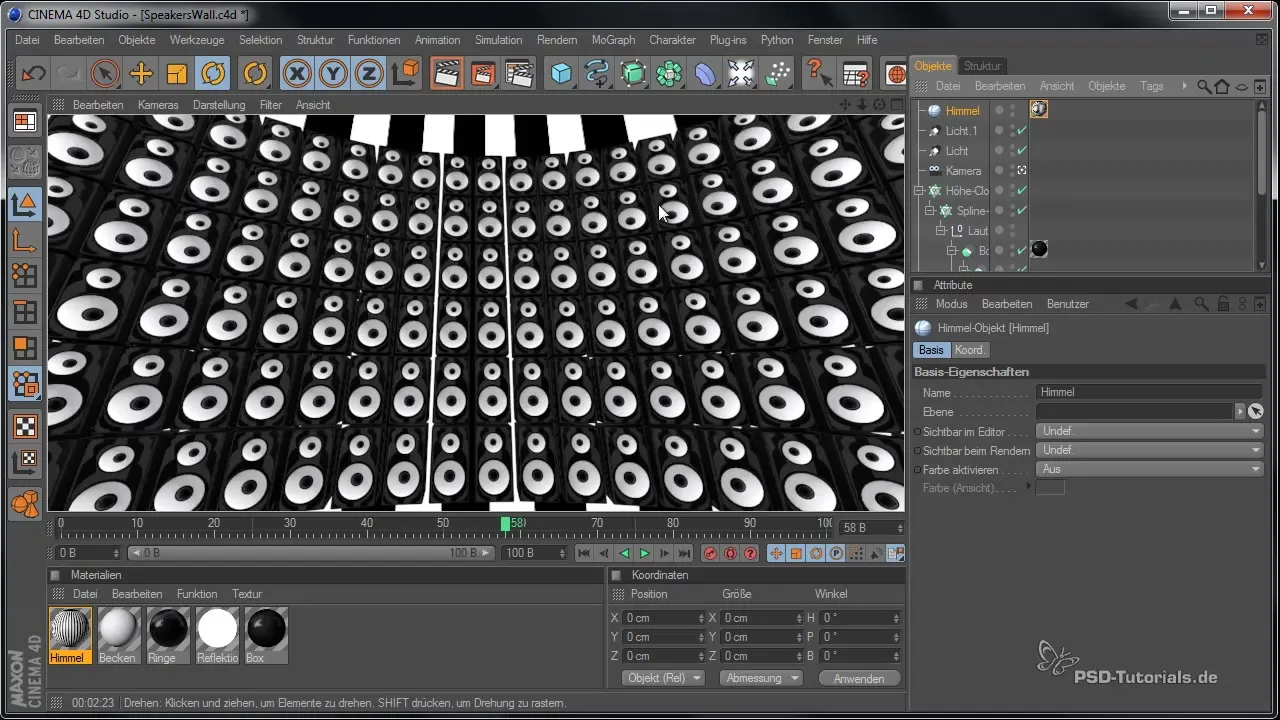
Βήμα 2: Επιλογή του τμήματος απόδοσης
Για να επιταχύνεις τη διαδικασία απόδοσης, διάλεξε ένα μικρότερο τμήμα του έργου σου. Αυτό θα είναι πιο γρήγορο, σε σύγκριση με την απόδοση ολόκληρης της σκηνής. Τοποθέτησε την κάμερα έτσι ώστε η επιλεγμένη περιοχή να είναι καλά τονισμένη. Βεβαιώσου ότι τα αντικείμενα είναι καθαρά και ευδιάκριτα και ότι η αισθητική του «Speakers Wall» είναι στο προσκήνιο.
Βήμα 3: Ορισμός της διάστασης της εικόνας για εκτύπωση
Η τελική εικόνα θα πρέπει να έχει τη σωστή διάσταση για εκτύπωση. Το DIN A5 είναι μια συνηθισμένη διάσταση και θα πρέπει να στοχεύσεις σε πλάτος τουλάχιστον 2500 pixels. Ορίστε το πλάτος στα 3000 pixels και το ύψος στα 2000 pixels, έτσι ώστε η εικόνα σου να είναι έτοιμη για εκτύπωση. Έλεγξε την αναλογία διαστάσεων στο Photoshop για να βεβαιωθείς ότι όλα είναι σωστά ρυθμισμένα.
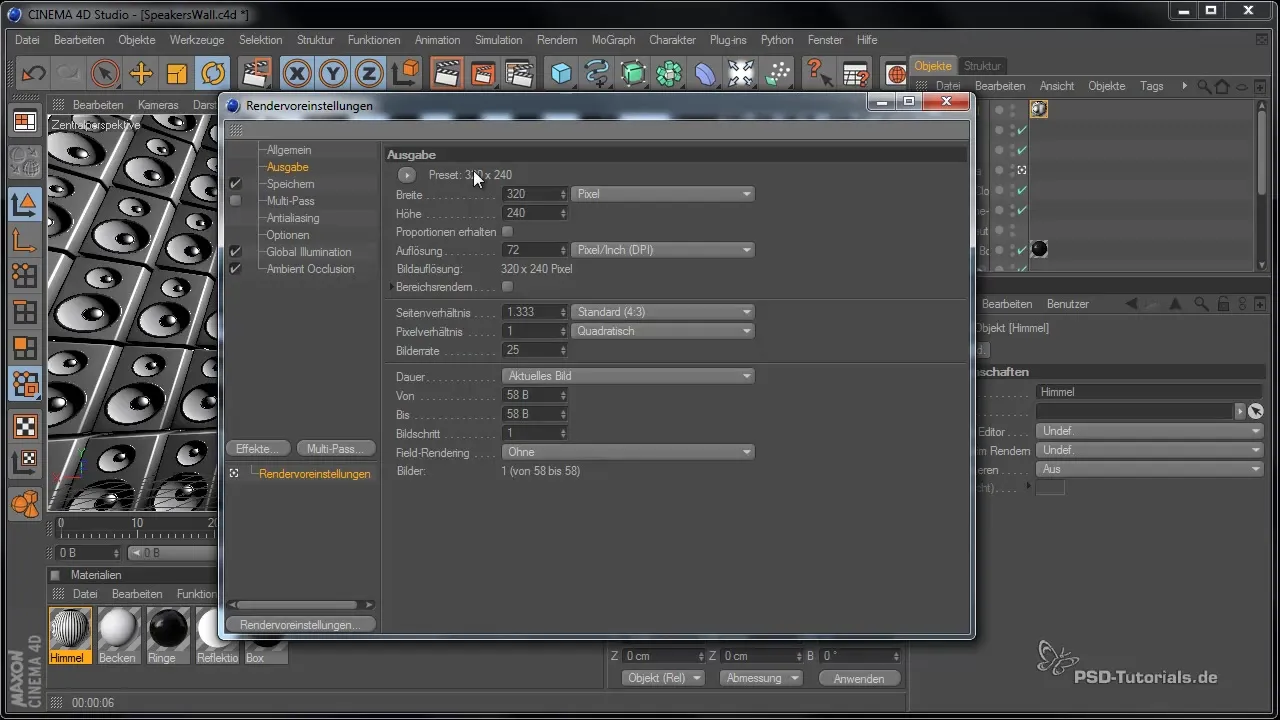
Βήμα 4: Ενεργοποίηση του Multi-Pass Rendering
Για να επιτρέψεις μελλοντικές προσαρμογές στο Photoshop, θα πρέπει να ενεργοποιήσεις το Multi-Pass Rendering. Αυτό σου επιτρέπει να επεξεργάζεσαι ατομικά διάφορα επίπεδα φωτός και εφέ αργότερα. Μεταβείς στις ρυθμίσεις απόδοσης και ενεργοποίησε την επιλογή για Multi-Pass Rendering. Βεβαιώσου ότι αποθηκεύεις όλους τους απαραίτητους καναλιούς φωτός ξεχωριστά, κάτι που σου δίνει ελευθερία στην επεξεργασία στο Photoshop.
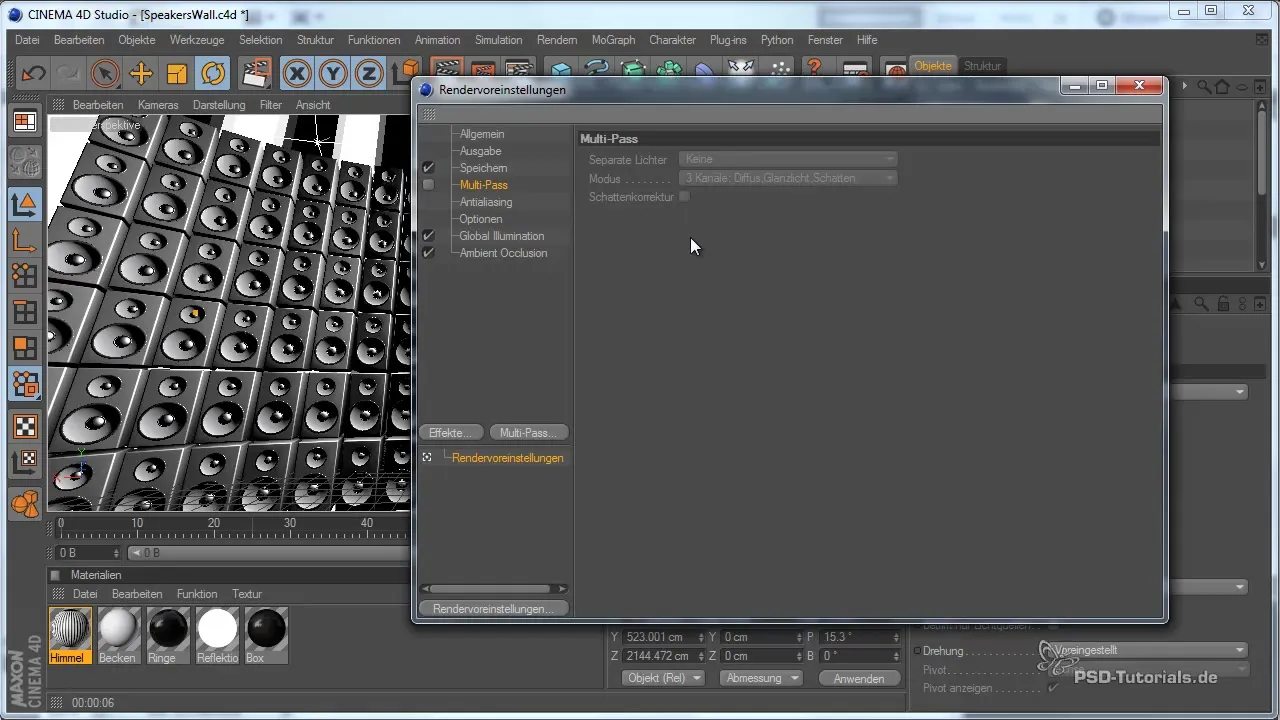
Βήμα 5: Επιλογή των καναλιών απόδοσης
Τώρα επίλεξε τα συγκεκριμένα κανάλια για το Multi-Pass Rendering. Αυτά μπορεί να περιλαμβάνουν τα χρώματα, τις σκιές και τις ανακλάσεις. Μπορείς να διατηρήσεις τις προεπιλεγμένες επιλογές, αλλά υπάρχουν πολλές άλλες επιλογές διαθέσιμες. Βεβαιώσου ότι ενεργοποιείς τουλάχιστον το κανάλι Alpha, προκειμένου να διευκολύνεις τη διαδικασία απομόνωσης των αντικειμένων αργότερα.
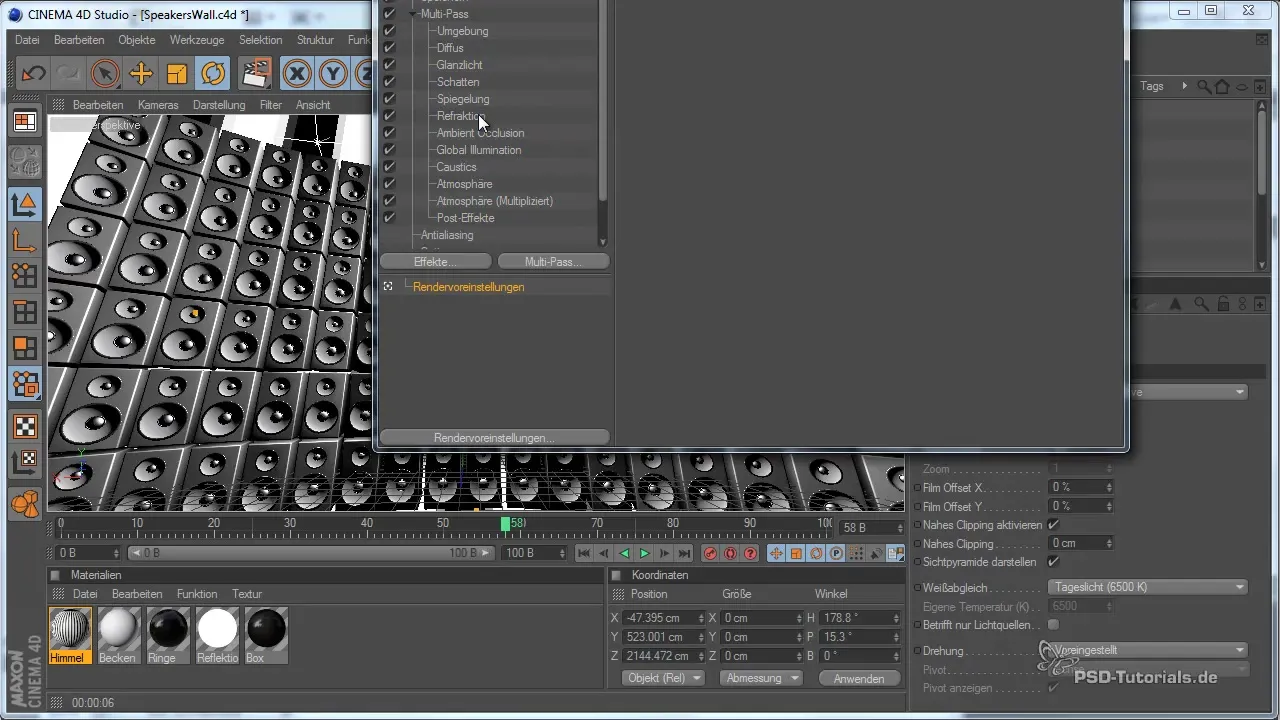
Βήμα 6: Απόδοση της εικόνας
Αφού έχεις κάνει όλες τις ρυθμίσεις, ήρθε η ώρα να αποδώσεις την εικόνα. Κάνε κλικ στο κεντρικό εικονίδιο στον διαχειριστή εικόνας και ξεκίνησε τη διαδικασία απόδοσης. Να είσαι προετοιμασμένος ότι η διαδικασία μπορεί να διαρκέσει κάποιο χρόνο, ανάλογα με την πολυπλοκότητα και την ανάλυση. Χρησιμοποίησε αυτό τον χρόνο για να κάνεις άλλες εργασίες ή για να πάρεις μια ανάσα.
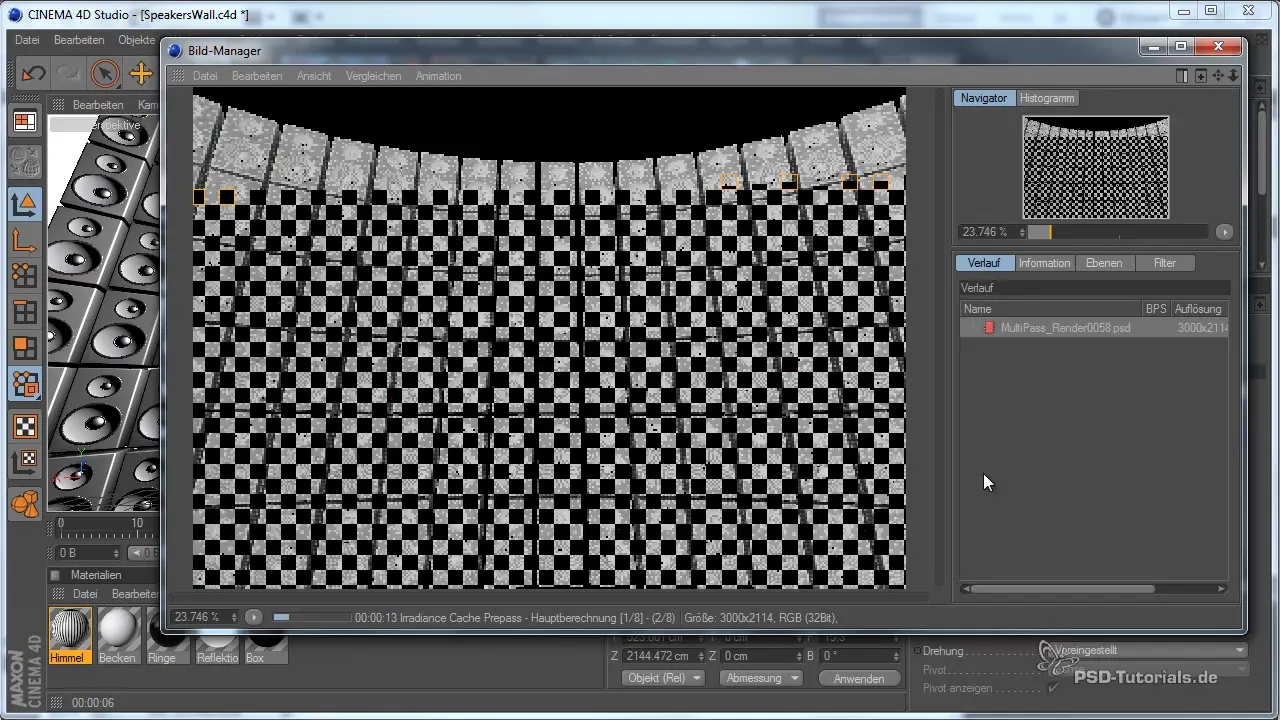
Βήμα 7: Έλεγχος και προσαρμογή του πλαισίου εικόνας
Μετά την πρώτη απόδοση μπορείς να ελέγξεις αν το πλαίσιο της εικόνας πληροί τις προσδοκίες σου. Αν διαπιστώσεις ότι λείπουν μέρη του σχεδίου ή δεν είναι τοποθετημένα σωστά, σταμάτησε τη διαδικασία απόδοσης και προσαρμόστε τη θέση της κάμερας. Ζούμινγκ περισσότερο για να έχεις καλύτερη εικόνα του συνόλου του «Speakers Wall» πριν την έγγραφή ξανά.

Βήμα 8: Ολοκλήρωση και επεξεργασία στο Photoshop
Μόλις η τελική εικόνα έχει αποδοθεί, άνοιξέ την στο Photoshop. Εδώ έχεις πλήρη έλεγχο πάνω στα διάφορα επίπεδα που δημιουργήθηκαν κατά τη διάρκεια της απόδοσης Multi-Pass. Μπορείς τώρα να προσαρμόσεις τα διάφορα φωτιστικά και σκιαστικά εφέ ατομικά και να λάβεις τις τελικές σχεδιαστικές σου αποφάσεις. Η ευελιξία που σου προσφέρει αυτή η διαδικασία είναι καθοριστική για την ποιότητα του τελικού προϊόντος σου.
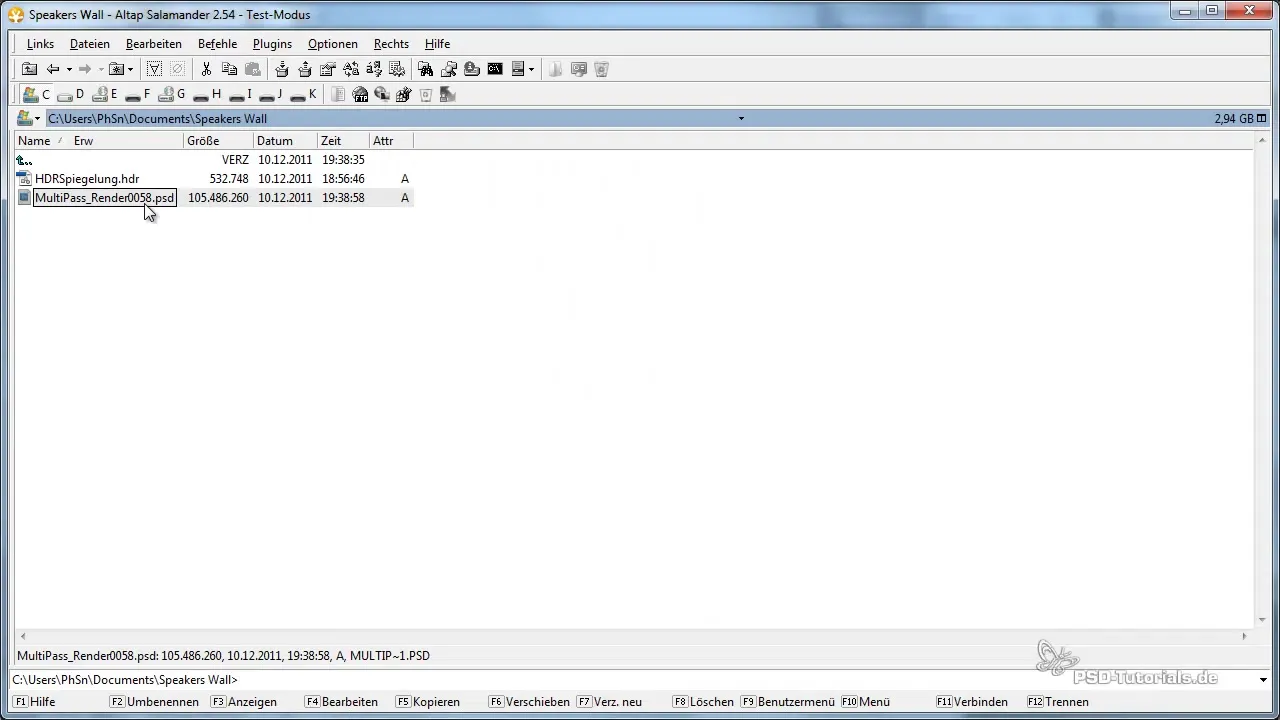
Σύνοψη – Απόδοση μιας Multi-Pass εικόνας στο Cinema 4D για βέλτιστες δυνατότητες επεξεργασίας
Η απόδοση ενός έργου με επιλογές Multi-Pass στο Cinema 4D σου ανοίγει τεράστιες δυνατότητες σχεδίασης στο Photoshop. Με τις σωστές ρυθμίσεις, την ενεργοποίηση σημαντικών εφέ όπως η Ambient Occlusion και την επιλογή σχετικών καναλιών, είσαι πλήρως προετοιμασμένος για να βελτιώσεις τα σχέδιά σου και να τα ανεβάσεις στο επόμενο επίπεδο.
Συχνές ερωτήσεις
Πώς βελτιώνει η Ambient Occlusion την απόδοσή μου;Η Ambient Occlusion εξασφαλίζει ρεαλιστικές σκιές και βελτιώνει τη φυσική απεικόνιση αντικειμένων που αγγίζουν το ένα το άλλο.
Γιατί είναι σημαντικό το Multi-Pass Rendering;Σου προσφέρει τη δυνατότητα να επεξεργάζεσαι διάφορα εφέ ξεχωριστά και να εργάζεσαι ευέλικτα με τις σχέσεις φωτός και σκιάς στο Photoshop.
Ποια είναι η καλύτερη μορφή για εκτύπωση;Για το DIN A5 θα πρέπει να χρησιμοποιείται πλάτος τουλάχιστον 2500 pixels, ενώ προτείνεται το 3000 pixels.
Μπορώ να χρησιμοποιήσω και άλλες μορφές αρχείων;Ναι, για κινούμενα σχέδια μπορεί να έχει νόημα η μορφή RPF, για να αποθηκευτούν επιπλέον πληροφορίες όπως το βάθος-πέρασμα σε ένα αρχείο.
Πόσος χρόνος απαιτείται για την απόδοση μιας σύνθετης εικόνας;Η διάρκεια απόδοσης μπορεί να ποικίλλει, ανάλογα με την πολυπλοκότητα και την επιλεγμένη ανάλυση, σε αυτή την περίπτωση διήρκεσε περίπου 24 λεπτά.


